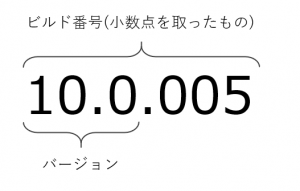ビルド番号の確認方法・ビルド番号の数え方
この記事では、Endpoint Centralのバージョン・ビルド番号の確認方法について説明しています。
製品のバージョン・ビルド番号の確認方法
Endpoint Centralのバージョン、ビルドはコンソール画面へのログイン後、右上に表示されています。インストール後の確認方法は次の通りです。
Endpoint Central 評価版は、ダウンロード時点での日本国内向け最新版と同一のビルドです。ダウンロード日を確認し、サポート中のビルド一覧から各ビルドのリリース日をご確認ください。
エージェントや配信サーバーのバージョン
エージェントや配信サーバーは、Endpoint Centralのアップグレード後、次の通信のタイミングで自動的に更新されるため、通常の運用において特段留意する必要はありません。(長期間通信のないエージェントや、更新に失敗したエージェントのみご確認ください) 詳細は以下をご参照ください。
エージェントや配信サーバーは、Endpoint Centralのアップグレード後、次の通信のタイミングで自動的に更新されるため、通常の運用において特段留意する必要はありません。(長期間通信のないエージェントや、更新に失敗したエージェントのみご確認ください) 詳細は以下をご参照ください。
- エージェントのバージョンを確認する方法はありますか。
- (参考)エージェントの更新は自動的に実行されますか。また、エージェント更新時に通知は表示されますか。
- (参考)長期間通信のないエージェントを確認する方法
また、アップグレード後のエージェントや配信サーバーのバージョンは、アップグレード手順の各ナレッジをご確認ください(未記載のビルドについてはお問い合わせください)。
バージョン11.3以降における確認方法
- Endpoint Central にログインします。
- 画面右上に表示されている、プロフィール写真または人型アイコン(プロフィール写真が未設定の場合)をクリックします。

- ビルド番号(2桁+1桁+4桁+1-2桁=8-9桁の数字)が表示されます。2番目のピリオドまでを境に、左側がバージョン、右側がビルドを示しています。

- 上記のビルド番号をクリックすると、各エージェントのバージョンを確認できます。なお、エージェントのバージョンは、エージェントタブ > 概要 の「エージェントのバージョン」からも確認できます。
バージョン10.1以降における確認方法
- Endpoint Central にログインします。
- 画面右上に、ビルド番号(2桁+1桁+4桁+1-2桁=8-9桁の数字)が表示されています。2番目のピリオドまでを境に、左側がバージョン、右側がビルドを示しています。
以下の例で表示されている「11.2.2300.30」の場合、バージョンは11.2です。ビルドは2300.30です(なお、特定のリリースを指定する場合は「Endpoint Central ビルド11.2.2300.30」または単に「11.2.2300.30」と表記します)。
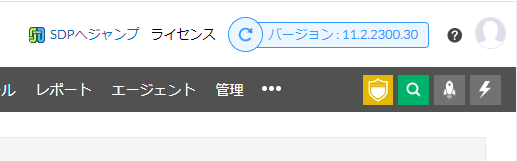
- 上記のビルド番号をクリックすると、各エージェントのバージョンを確認できます。なお、エージェントのバージョンは、エージェントタブ > 概要 の「エージェントのバージョン」からも確認できます。
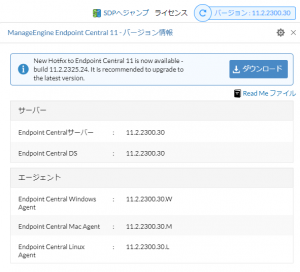
ログイン画面等に、最新版の案内が表示されることがありますが、日本国内での未リリースビルドにつきましては、サポート対象外となる場合があります。日本国内でリリースされているビルドは、リリースノートを、サポート期間についは、バージョンごとの技術サポート終了日(EOL)についてをご確認ください。
ビルド番号の5-6桁のうち、上4桁はビルド開発完了時の西暦年の下2桁+第n週、ビルド番号の下1-2桁はバージョンを示す番号となります。そのため、21011は2021年の第1週において作成されたビルドの最初のバージョンであることを示します。また213711は2021年の第37週において作成されたビルドの11番目のバージョンであることを示します。
末尾は1桁または2桁となるため、例えば21379に軽微な修正が加えられ公開された場合、次のビルドは213710となります。
末尾は1桁または2桁となるため、例えば21379に軽微な修正が加えられ公開された場合、次のビルドは213710となります。
バージョン10.0における確認方法
- Desktop Central にログインします。
- 画面右上に、ビルド番号(2桁+1桁+3桁=6桁の数字)が表示されています。下記例の場合、バージョンは10.0です。ビルド番号は100419です(なお、特定のビルドを指定する場合は「ビルド10.0.419」と呼称する場合もあります)。

- 上記のビルド番号をクリックすると、各エージェントのバージョンを確認できます。なお、エージェントのバージョンは、管理タブ > SoM設定 > 管理対象 > 概要タブ の「エージェントのバージョン」からも確認できます。
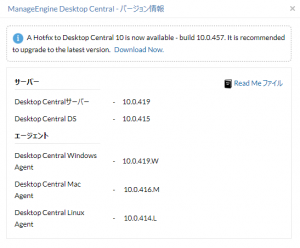
バージョン9.2以前における確認方法
- Desktop Central にログインします。
- 画面右上に、ビルド番号(5桁の数字)が表示されています。下記例の場合、バージョンは9.1です。ビルド番号は91043です。
9.1.43 - ビルド番号をクリックすると、各エージェントのバージョンを確認できます。
Desktop Central 10.0までのバージョン・ビルド番号の考え方
10.0までのバージョン・ビルド番号は、以下のように数えます。2つ目の小数点までの数字をバージョン(メジャーバージョン.マイナーバージョン)とし、全ての小数点を除いた6桁から8桁の数字をビルド番号とします。2つ目の小数点以下の数字はリリースが古い順に1,2,3,…,9,10,11,…99,100,101,…となります。
(例)
10.0までのバージョン・ビルド番号は、以下のように数えます。2つ目の小数点までの数字をバージョン(メジャーバージョン.マイナーバージョン)とし、全ての小数点を除いた6桁から8桁の数字をビルド番号とします。2つ目の小数点以下の数字はリリースが古い順に1,2,3,…,9,10,11,…99,100,101,…となります。
(例)
| 表示される数字 | バージョンおよびビルド |
|---|---|
| 10.0.5 | バージョン:10.0, ビルド: 10.0.5 (古い) |
| 10.0.419 | バージョン:10.0, ビルド: 10.0.419 (新しい) |